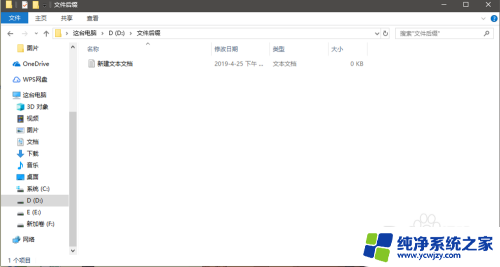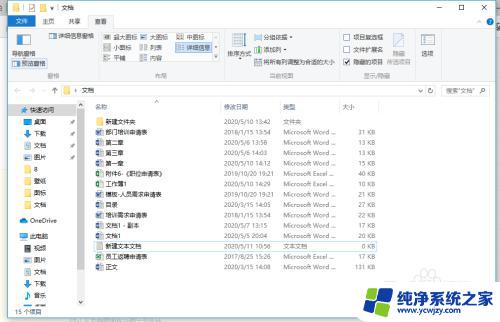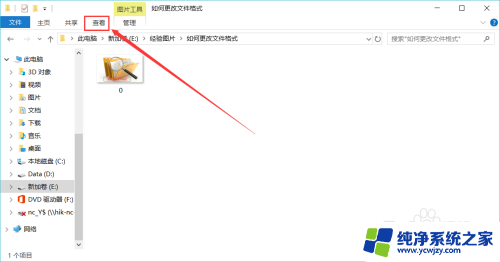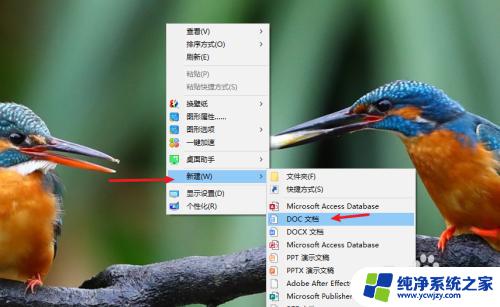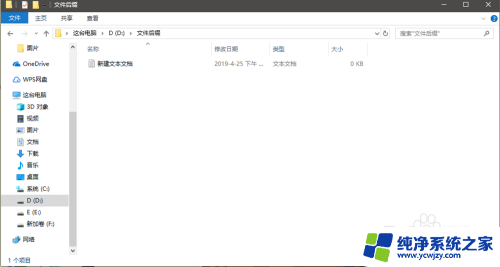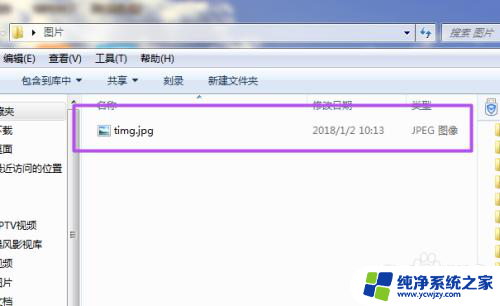电脑如何更改文件格式 电脑文件格式修改方法
更新时间:2023-08-17 09:02:23作者:yang
电脑文件格式是指文件保存时所采用的编码方式和结构格式,在日常使用电脑的过程中,我们经常会遇到需要更改文件格式的情况。通过更改文件格式,我们可以使文件在不同的软件或设备上进行兼容,实现文件的转换和共享。电脑如何更改文件格式呢?下面将为大家介绍一些常用的电脑文件格式修改方法。
具体方法:
1.电脑桌面找到文件默认没有后缀名称的,需要进行部分设置方可修改文件类型(如图所示)

2.打开电脑桌面上的【此电脑】(如图所示)

3.打开此电脑后,点击左上方的【查看】选项(如图所示)
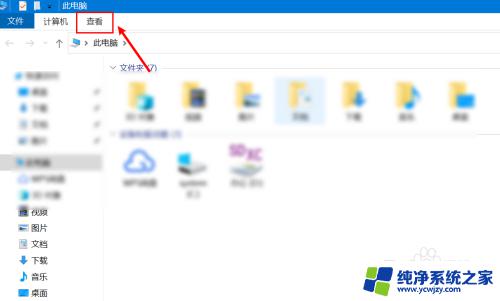
4.然后勾选【文件扩展名】选项,勾选后会出现打勾的样式(如图所示)
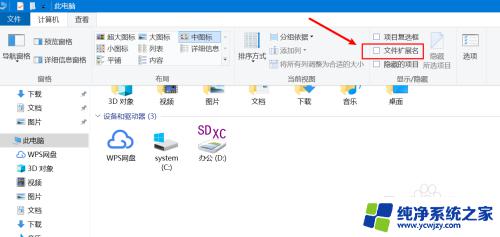
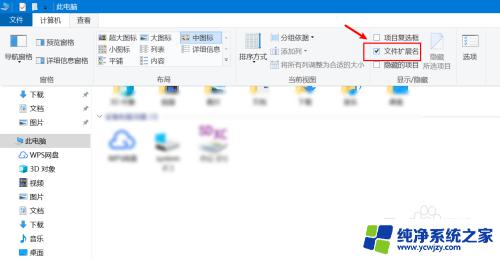
5.接着回到桌面看原来的文件就会显示出扩展名称了(如图所示)
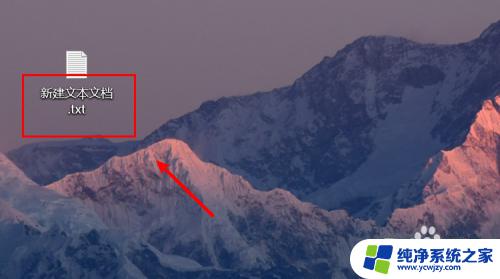
6.右键文件选择重命名就可以修改文件后缀,同时就修改了文件类型(如图所示)
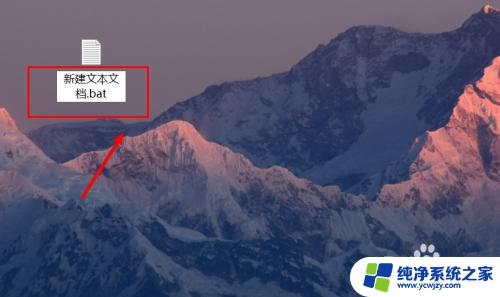
以上是有关于如何更改文件格式的全部内容,如果您有任何疑问,可以根据小编提供的方法进行操作,希望这篇文章能帮助到您。